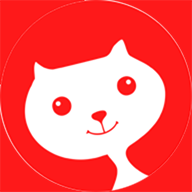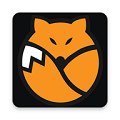如何设置恒星播放器允许开启HDR动画?【图文教程】
更新: 2021-10-27
小编: lihua
恒星播放器作为一款视频播放软件得到了很多用户的喜爱和支持,它为无聊的用户带来了海量的视频观看资源,让你不用花钱就能够无限次观看软件内的所有视频,非常人性化。这样一款非常受用户欢迎的软件有很多实用的功能,其中有一个HDR动画功能,这个功能能够让用户观看到更加真实、动态的视频画质哦。那么如何开启HDR动画功能呢?下面就让我们带着这个疑问来看看以下的分享吧,应该能够帮助大家解答这个疑惑。
1、点击“恒星播放器”

2、在“恒星播放器”窗口中,点击“菜单”

3、在弹出下拉栏中,点击“设置”

4、在“设置”窗口中,点击“播放”
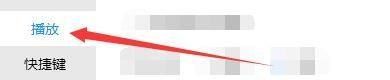
5、在“播放”窗口中,将“允许开启HDR动画”勾选上

6、点击“应用”,点击“确定”即可

关于设置恒星播放器允许开启HDR动画的方法到这里就全部分享完了,是不是非常简单呢?不懂如何操作的朋友可以参考上面的方法进行设置哦。更多精彩实用软件教程,请期待系统族下载站下一期分享!
.png)